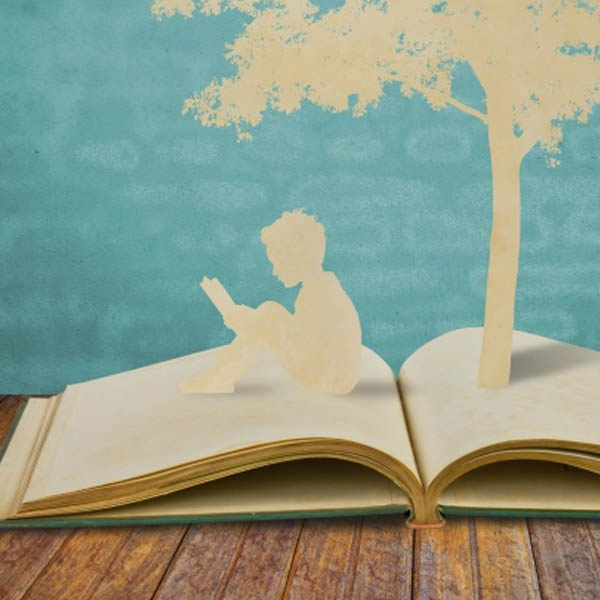СДЕЛАЙТЕ СВОИ УРОКИ ЕЩЁ ЭФФЕКТИВНЕЕ, А ЖИЗНЬ СВОБОДНЕЕ
Благодаря готовым учебным материалам для работы в классе и дистанционно
Скидки до 50 % на комплекты
только до
Готовые ключевые этапы урока всегда будут у вас под рукой
Организационный момент
Проверка знаний
Объяснение материала
Закрепление изученного
Итоги урока

Медленно работает компьютер?
Мы живём в веке компьютерных и информационных технологий. Сейчас компьютеры есть почти у всех. Сейчас даже в самых глухих деревнях есть много людей, которые не только знают, что такое компьютер, но и умеют на нем работать. Количество человек, использующих компьютеры, увеличивается. Также увеличивается и количество человек, испытывающих проблемы с данным устройством. Наиболее распространённая проблема с персональным компьютером – это его медленная работа, частые зависания и прочее.
Можно сказать, с полной уверенностью, что каждый знает такую проблему: купил мощный компьютер, включил, поразился его скоростью… После этого прошло около двух (а может еще меньше) лет, и вы уже жалуетесь, что папки открываются медленно, после клика по ярлыку программы приходится долго ждать её запуска, а после запуска вы понимаете, что программа так тормозит, что работать в ней просто невозможно. Но отчаиваться не стоит. Проблема эта серьёзная, но и у неё есть решение.
Прежде чем приступить к решению, стоит разобраться в причинах. Причины могут быть самые разные. Самой первой в списке является температура процессора. 80-90% пользователей компьютера не следят за этим показателем, а зря. Ведь сильный перегрев процессора может грозить тихой скоростью компьютера только в лучшем случае. А в худшем случае вы рискуете получить сгоревшую микросхему процессора. Поэтому стоит сделать выводы. Контролировать температуру лучше всего с помощью программ, способных на это. Действительно, не будете же вы измерять её пальцем или градусником. Например, можно скачать программу Everest. Если температура процессора выше 50 градусов, то вам непременно стоит снять крышку системного блока и основательно почистить внутренности от пыли. Стоит проверить кулеры (вентиляторы).
Следующая причина – это перегруженный ненужными записями реестр. К великому сожалению, при удалении программы не всегда полностью очищается всё, что осталось после её деятельности. Часто остается много лишнего в реестре. Исправить эту недоработку может небольшая программа CCleaner.
Обязательно проверьте индекс производительности компьютера. На Windows 7 делается это так. Открываем «Мой компьютер» — «Свойства системы» — «Индекс производительности». Если индекс производительности слишком мал, то стоит снизить настройки графики операционной системы. Делается это во всё тех же «Свойствах системы». Открываете вкладку слева «Дополнительные параметры системы». Там находите надпись «Быстродействие» и открываете параметры. Настраивайте там визуальные эффекты так, как вам угодно. Запомните то, что чем меньше будет красивых эффектов, тем выше будет быстродействие.
Самой главной проблемой является количество запущенных программ. Но не все они лежат на поверхности. Многие программы работают в системном трее, из-за чего пользователь иногда даже не знает, что та или иная программа работает в данный момент. В основном такие программы запускаются сразу вместе с операционной системой. При этом большинство из них в автозапуске не нужны. Например, какой-либо браузер не нужен сразу при входе в системе, его нужно включать только тогда, когда он понадобится пользователю. Чтобы решить эту дилемму открываем пуск. Далее открываем команду выполнить. Вводим «msconfig», жмём Enter. В появившемся окне открываем вкладку «Автозагрузка» и снимаем галочку с ненужных процессов. Будьте очень осторожны, снимайте с автозапуска только те процессы, которые вы точно знаете. Ни в коем случае не снимите галочку с «ctfmon» и вашего антивируса.
Обратить внимание стоит также на свободный объём памяти системного жесткого диска, то есть с диска, на котором установлена система. Если места мало, то ищете ненужное и удаляйте. Ещё стоит почистить папку TEMP. Введите название в поиск и удалите все содержимое этих папок. Не бойтесь, в этих папках содержатся временные файлы, уже ненужные системе. А если они ещё нужны, то вы просто не сможете их удалить. Кстати, в этих папках могут храниться файлы, которые вместе могут занимать такой объём, что голова пойдёт кругом. Бывали случаи, что эти папки занимали 60 Гб! Немало? Тогда стоит проверять и чистить их хотя бы раз в полгода.
Ну и конечно, причиной всех бед могут быть вирусы. Просканируйте компьютер антивирусом. Если у вас нет антивируса, установите его. Хотя бы бесплатный (например, Avast! Free). Также проверьте, давно ли он обновлялся и вообще работает ли он. Может быть, это звучит абсурдно, но такое тоже встречается.
Сделав все так, как тут написано, вы можете быть уверенны, что компьютер станет работать на порядок быстрее.
http://www.dycsincomp.ru/sovety/medlenno-rabotaet-kompyuter-ne-rasstraivajsya-reshenie-est.html